最近也有一些用户问小编Ghost U盘版怎么安装,其实都是很简单的,说不会都是怕自己操作错了,有需要用Ghost U盘版却不会操纵的小伙伴可以看看小编的这篇教程。
一键GHOST是DOS之家首创的4种版本(硬盘版/光盘版/优盘版/软盘版)同步发布的启动盘,适应各种用户需要,这里给大家分享的是ghost U盘版的,有需要的用户可以下载。
下载地址:点击下载
v2017.02.17 正式版更新内容:
修复设置限制模式后立即备份误执行恢复的BUG
增设关机->热启,解决少数电脑重启时死机问题
增加双击"一键恢复系统"弹出"导入"对话框功能
更改"导入"时初始目录为最后一个分区根目录
修复"导入"时误选择默认映像造成误删除的BUG
增加对导入/导出/移动失败的提示
更新安装程序和支持库
更新GRUB4DOS至最新版本,以支持个别主板
增加GRUB4DOS自定义ISO选项至5项
更新DiskGenius至4.9.2
更新UMBPCI至3.87
更新BOOTICE至1.3.4
使用方法: 与一般的安装软件的方法类似,只要按提示操作即可.
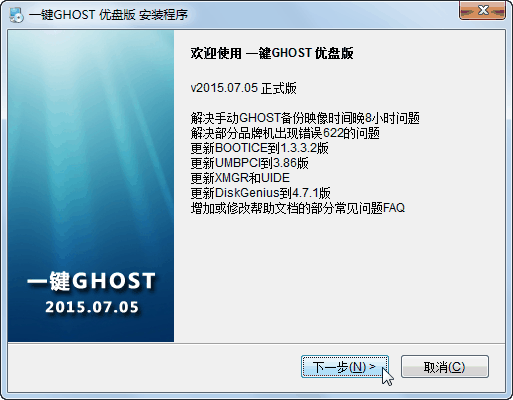
ghost u盘版图解详情-1
选择一个U盘

u盘版图解详情-2
如果没有找到U盘又想得到安装文件,点击取消之后点击下一步,按提示操作。
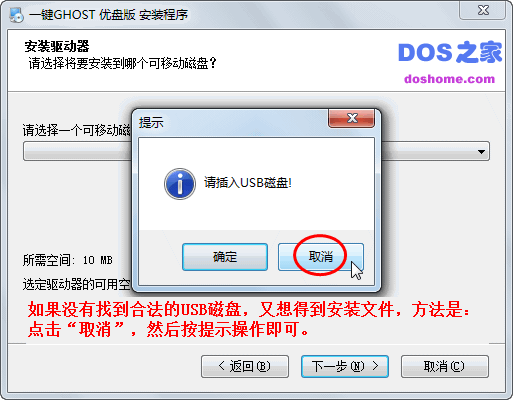
ghost u盘版图解详情-3
这里看个人的需求设置
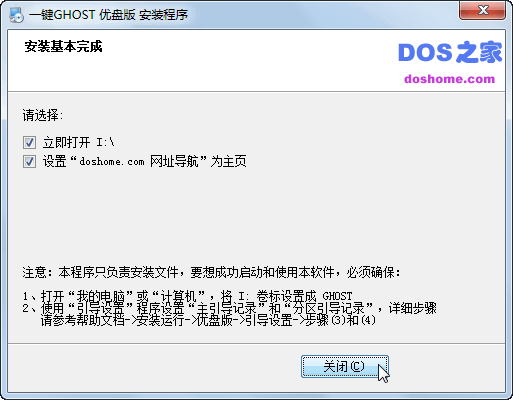
ghost图解详情-4
二、运行:
1、启动制作好的U盘
开机或重启之前插入U盘。启动方法有两种:
方法一:开机列表选择法。即开机按“F12”键(有的电脑按“ESC”键或“F10”键....),屏幕会显示一个驱动器列表。也就是跟U盘装系统时设置U盘启动一样。
只要用方向键选择以“USB:”开头的那一项回车即可引导。(有的电脑必须选择以“HDD:”开头的选项后再选择U盘)
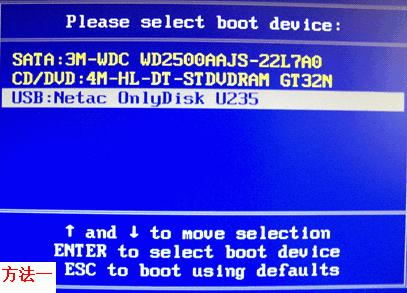
ghost图解详情-5
方法二:除了可以用快捷键启动外还可以在BIOS里面设置U盘为第一启动项。
①首先,方向键↓选择“Integrated Peripherals”回车,再选择“USB Devices Setting”回车,将“USB Mass Storage Device Boot Setting”中的U盘一项
②然后,按ESC键返回BIOS主界面,再按方向键↓选择“Boot Configuration Features”或“Advanced BIOS Features”回车,
选择“Hard Disk Drives”或“Hard Disk Boot Priority”回车,按减号“-”键或加号“+”键改变“1st Drive”和“2nd Drive”两项的位置,让U盘最终处于第一启动(1st Drive)的位置(如下图二)。
③最后按“F10”键,选择“OK”或“Y”回车即可保存并退出BIOS,电脑会自动重启后将自动从U盘引导。
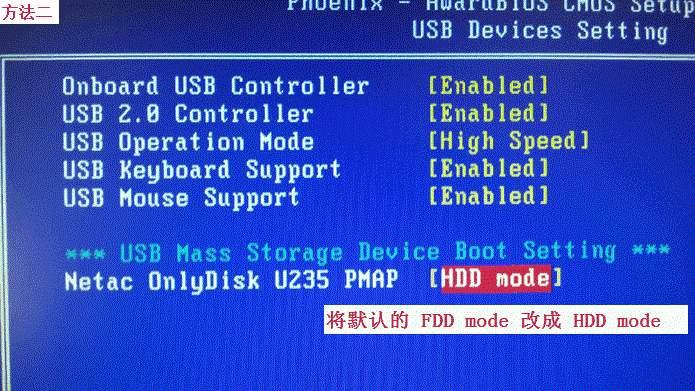
ghost u盘版图解详情-6

ghost u盘版图解详情-7
不同的电脑主板设置的方法有所不同,相比第一个方法这个比较麻烦一点,推荐用方法一,这里就不详细介绍了。

最近也有一些用户问小编Ghost U盘版怎么安装,其实都是很简单的,说不会都是怕自己操作错了,有需要用Ghost U盘版却不会操纵的小伙伴可以看看小编的这篇教程。
一键GHOST是DOS之家首创的4种版本(硬盘版/光盘版/优盘版/软盘版)同步发布的启动盘,适应各种用户需要,这里给大家分享的是ghost U盘版的,有需要的用户可以下载。
下载地址:点击下载
v2017.02.17 正式版更新内容:
修复设置限制模式后立即备份误执行恢复的BUG
增设关机->热启,解决少数电脑重启时死机问题
增加双击"一键恢复系统"弹出"导入"对话框功能
更改"导入"时初始目录为最后一个分区根目录
修复"导入"时误选择默认映像造成误删除的BUG
增加对导入/导出/移动失败的提示
更新安装程序和支持库
更新GRUB4DOS至最新版本,以支持个别主板
增加GRUB4DOS自定义ISO选项至5项
更新DiskGenius至4.9.2
更新UMBPCI至3.87
更新BOOTICE至1.3.4
使用方法: 与一般的安装软件的方法类似,只要按提示操作即可.
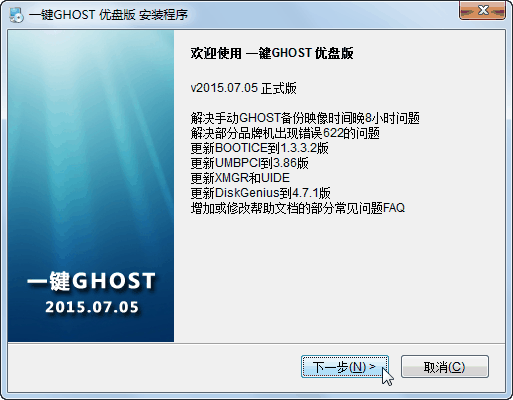
ghost u盘版图解详情-1
选择一个U盘

u盘版图解详情-2
如果没有找到U盘又想得到安装文件,点击取消之后点击下一步,按提示操作。
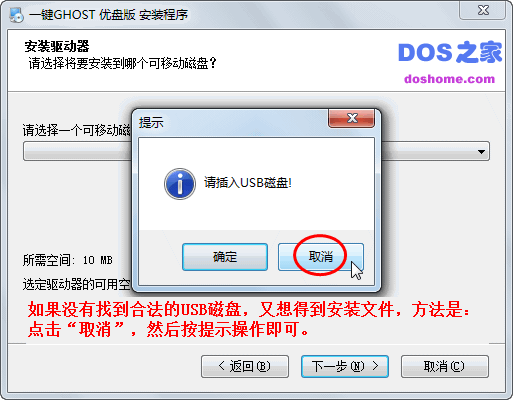
ghost u盘版图解详情-3
这里看个人的需求设置
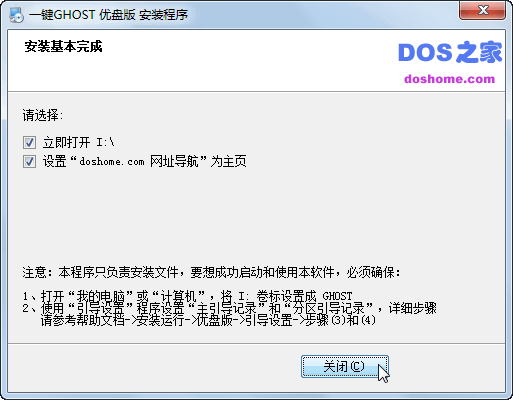
ghost图解详情-4
二、运行:
1、启动制作好的U盘
开机或重启之前插入U盘。启动方法有两种:
方法一:开机列表选择法。即开机按“F12”键(有的电脑按“ESC”键或“F10”键....),屏幕会显示一个驱动器列表。也就是跟U盘装系统时设置U盘启动一样。
只要用方向键选择以“USB:”开头的那一项回车即可引导。(有的电脑必须选择以“HDD:”开头的选项后再选择U盘)
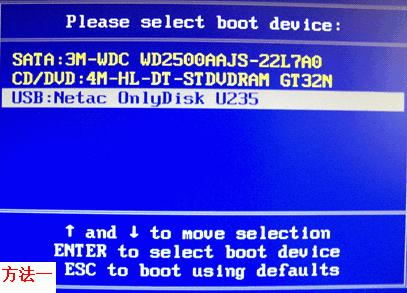
ghost图解详情-5
方法二:除了可以用快捷键启动外还可以在BIOS里面设置U盘为第一启动项。
①首先,方向键↓选择“Integrated Peripherals”回车,再选择“USB Devices Setting”回车,将“USB Mass Storage Device Boot Setting”中的U盘一项
②然后,按ESC键返回BIOS主界面,再按方向键↓选择“Boot Configuration Features”或“Advanced BIOS Features”回车,
选择“Hard Disk Drives”或“Hard Disk Boot Priority”回车,按减号“-”键或加号“+”键改变“1st Drive”和“2nd Drive”两项的位置,让U盘最终处于第一启动(1st Drive)的位置(如下图二)。
③最后按“F10”键,选择“OK”或“Y”回车即可保存并退出BIOS,电脑会自动重启后将自动从U盘引导。
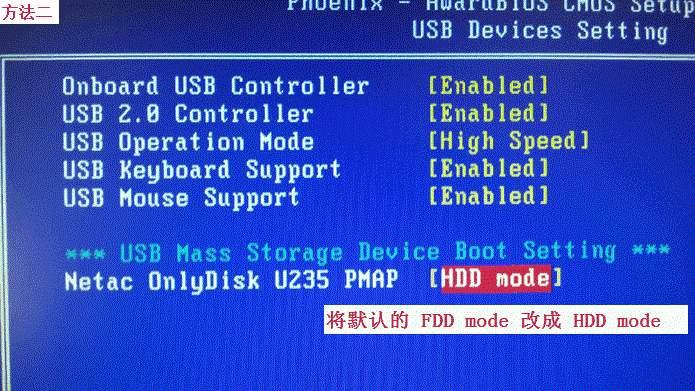
ghost u盘版图解详情-6

ghost u盘版图解详情-7
不同的电脑主板设置的方法有所不同,相比第一个方法这个比较麻烦一点,推荐用方法一,这里就不详细介绍了。
















